win11开启电脑高性能模式 Windows11怎么开启高性能模式
更新时间:2025-01-14 13:03:53作者:jiang
Win11系统作为微软最新推出的操作系统版本,提供了更加流畅的用户体验和更高的性能表现,其中开启高性能模式可以让电脑在运行时更加稳定和高效,提升工作和娱乐体验。接下来我们来看看如何在Win11系统中开启高性能模式,让您的电脑发挥出最大的潜力。
操作方法:
1.打开开始菜单,点击【设置】。打开win11设置界面。
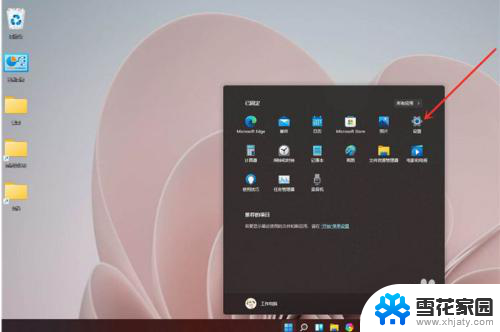
2.进入系统界面,点击【关于】选项。
3.进入关于界面,点击【高级系统设置】。打开系统属性窗口。
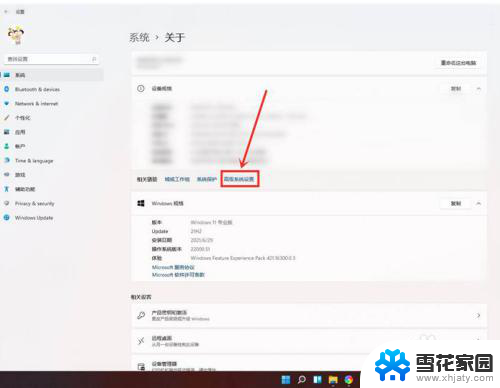
4.进入高级界面,点击“性能”下面的“设置”。
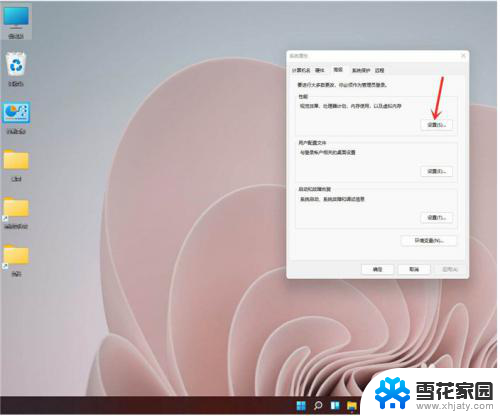
5.选择【调整为最佳性能】,点击【确定】即可。
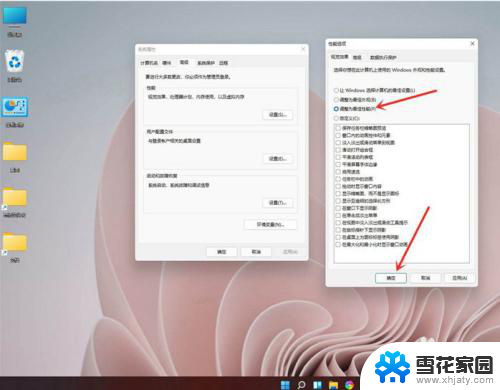
以上就是win11开启电脑高性能模式的全部内容,有出现这种现象的小伙伴不妨根据小编的方法来解决吧,希望能够对大家有所帮助。
win11开启电脑高性能模式 Windows11怎么开启高性能模式相关教程
-
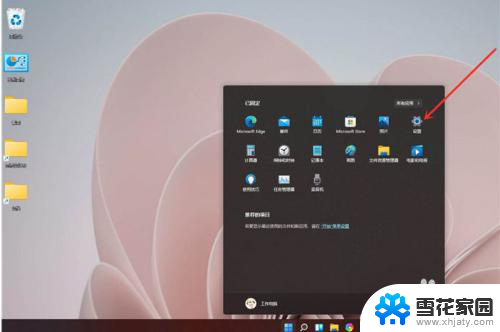 高性能模式 win11 Windows11怎样开启高性能模式
高性能模式 win11 Windows11怎样开启高性能模式2024-10-18
-
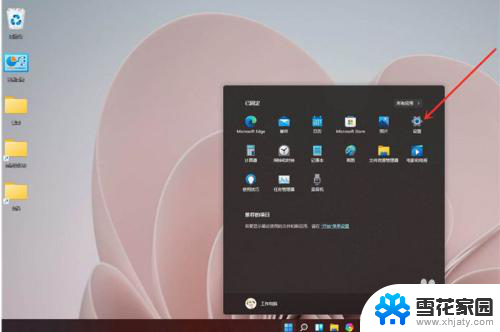 win11高性能模式怎么弄 Windows11高性能模式开启方法
win11高性能模式怎么弄 Windows11高性能模式开启方法2025-01-13
-
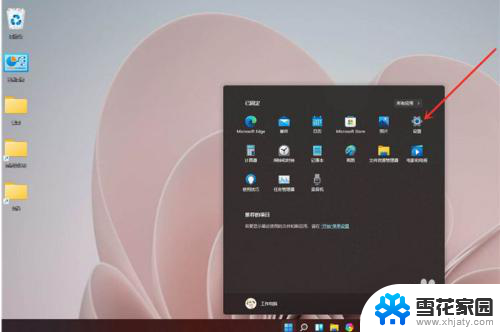 win11高性能怎么打开 Windows11开启高性能模式步骤
win11高性能怎么打开 Windows11开启高性能模式步骤2024-12-31
-
 win11电源设置没有高性能模式 win11如何设置高性能电源模式
win11电源设置没有高性能模式 win11如何设置高性能电源模式2024-11-16
- win11高性能创建 Windows11怎么设置高性能模式
- windows11 性能模式 Win11性能模式设置方法
- win11不能开启节电模式 win11系统如何打开电脑节电模式
- win11如何开启护眼模式 Win11电脑开启护眼模式步骤
- win11电脑如何打开性能模式 如何设置笔记本cpu以获得最佳性能
- win11护眼色怎么设置 Win11电脑如何开启护眼模式
- win11桌面为什么一刷新就变动图标位置 win11刷新桌面后图标位置错乱的解决方法
- 怎么让win11显示秒 Win11调整时间设置显示秒
- win11窗口缩小比例 win11设置桌面缩放比例的方法
- win11不 合并任务栏 Win11任务栏怎么设置不合并
- win11如何彻底关闭笔记本电脑 笔记本关机方法
- 玩游戏的时候win11老是自动新建桌面 Win11开机桌面无限刷新怎么调整
win11系统教程推荐
- 1 怎么让win11显示秒 Win11调整时间设置显示秒
- 2 玩游戏的时候win11老是自动新建桌面 Win11开机桌面无限刷新怎么调整
- 3 win11让桌面图标 列表 Win11系统桌面图标排列方式设置
- 4 win11有蓝牙图标不能连接 win11蓝牙无法连接怎么解决
- 5 win11系统内的开关按钮怎么看 Win11系统的电源按钮在哪里设置
- 6 win11下载 取消自动排序 如何在Excel倒数321关闭自动排序功能
- 7 win11电脑 无线投屏到电视 win11投屏到电视机步骤
- 8 win11的edge浏览器页面打不开 win11edge浏览器打不开解决方案
- 9 怎么永久关闭win11病毒和威胁防护 如何关闭win11病毒防护
- 10 win11更换开机声音 win11电脑如何设置开机音乐